Acer Z35 User Manual
Browse online or download User Manual for TVs & monitors Acer Z35. Acer Z35 Guía del usuario (Z35P) [tr]
- Page / 32
- Table of contents
- BOOKMARKS
- Monitor LCD de Acer 1
- Instrucciones de seguridad 3
- PRECAUCIÓN en Accesibilidad 4
- Advertencias 4
- Uso de la corriente eléctrica 5
- Mantenimiento del producto 6
- Busque su comodidad 8
- Cuide la vista 9
- Desembalaje 11
- COLOCACIÓN DE LA BASE 13
- Precaución de seguridad 15
- Limpieza del monitor 16
- Instalación 19
- Controles de usuario 20
- 4. Selección de entrada 21
- 5. Menú de funciones 21
- 2. Brillo 21
- 3. Volumen 21
- La página de funciones 23
- Experiencia G-SYNC: 29
- Para la siguiente resolución: 29
- Solución de problemas 30
- Declaration of Conformity 32
Summary of Contents
Monitor LCD de AcerGuía del usuario
ÍNDICEDesembalaje... 1DESINSTALACIÓN DEL SOPORTE PARA EL MONTA
ES-1DesembalajeCuando desembale el producto, compruebe que están incluidos los elementos siguientes, y conserve los materiales de embalaje por si nece
ES-2DESINSTALACIÓN DEL SOPORTE PARA EL MONTAJE EN LA PAREDNota: con cuidado, coloque el monitor posicionado hacia abajo sobre una superficie estable;
ES-3COLOCACIÓN DE LA BASENota: Con cuidado, coloque el monitor posicionado hacia abajo sobre una superficie estable; utilice un paño para evitar que l
ES-4Ajuste de la posición de la pantallaA fin de optimizar la mejor posición de visualización, puede ajustar la altura/inclinación del monitor.• Incli
ES-5• BalanceoCon el pedestal integrado puede balancear el monitor para alcanzar el ángulo de visión más confortable.Conectar el adaptador y el cable
ES-6• Manipule con cuidado el monitor cuando lo transporte.• No golpee ni arañe la pantalla ya que es una superficie frágil.• Para evitar daños en
ES-7Asignación de clavijas del conectorCable de señal de pantalla a color de 19 contactos* *solo en determinados modelosCable de señal de
ES-8Tabla de temporización estándarHDMIDPModo Resolución1 VGA 640 x 480 60 Hz2 VGA 640 x 480P 59,94 Hz3 VGA 640 x 480P 60 Hz4 SDTV 720 x 576P 50 Hz5 S
ES-9InstalaciónPara instalar el monitor en el sistema principal, siga los pasos que se indican a continuación: Pasos1. 1-1 Conecte el cable HDMI (solo
La información de esta publicación puede estar sujeta a cambios periódicos sin obligación alguna de notificar dichas revisiones o modificaciones. Dich
ES-10Controles de usuarioControles de la baseIcono Elemento DescripciónIndicador/Botón de encendidoApaga o enciende el monitor. El color azul indica q
ES-11Ajuste de la configuración OSDEl OSD (visualización en pantalla) se puede utilizar para ajustar la configuración de su monitor LCD. Pulse la tecl
ES-12Ajuste del VolumenAbra el control de Volumen y establezca el Volumen con ayuda de las flechas. Cuando termine, utilice para retroceder un nivel
ES-13La página de funcionesAbra la página de funciones para seleccionar Imagen, Color, Audio, Juegos, OSD o Sistema, y ajuste los valores que desee co
ES-148. Dark boost: este valor amplía los niveles del color oscuro en la pantalla– de modo que el negro es menos negro. Cuanto mayor sea el nivel, may
ES-158. Color de 6 ejes: la intensidad del color rojo, verde, azul, cian, amarillo y magenta se puede ajustar independientemente de 0~255, cambiando l
ES-163. Utilice las teclas / para seleccionar el valor deseado.4. Sobrecarga: permite seleccionar entre Des., Normal o Extremo.5. Punto de mira: se
ES-17Ajuste del Sistema1. El menú Sistema se puede usar para seleccionar opciones como Entrada, Modo panorámico y LED encend.2. Pulse la tecla MENU pa
ES-18Información del producto1. Pulse la tecla MENU para abrir el OSD.2. Utilice las teclas / y seleccione Información para ver los datos básicos d
ES-19Experiencia G-SYNC:Para la siguiente resolución:3440 x 1440@50 Hz3440 x 1440@60 Hz (sólo DP)3440 x 1440@85 Hz (sólo DP)3440 x 1440@100 Hz (sólo D
iiiInformación para su seguridad y confort Instrucciones de seguridadLea atentamente estas instrucciones. Guarde este documento para futuras consultas
ES-20Solución de problemasAntes de enviar el monitor LCD a reparar, consulte la lista de anomalías incluida a continuación para ver si usted mismo pue
ES-21
ES-22Acer America Corporation333 West San Carlos St.,Suite 1500San Jose, CA 95110U. S. A.Tel : 254-298-4000Fax : 254-298-4147www.acer.comFederal Commu
ivPRECAUCIÓN en AccesibilidadAsegúrese de que la salida de corriente a la que enchufa el cable de alimentación es fácilmente accesible y que se encuen
v•Para evitar que los componentes internos resulten dañados e impedir una fuga de la batería, no coloque el producto sobre una superficie que vibre.•
vi•Utilice únicamente el conjunto de cables de alimentación apropiados para esta unidad (suministrados en la caja de accesorios). Deben ser de tipo ex
viiInformación adicional acerca de seguridadEste dispositivo y sus accesorios pueden contener piezas pequeñas. Manténgalos fuera del alcance de los ni
viiiSugerencias e información para utilizar el producto de manera cómodaLos usuarios pueden quejarse de vista cansada y dolor de cabeza tras un uso pr
ixCuide la vistaEstar mucho tiempo delante del ordenador, llevar gafas o lentillas inadecuadas, estar expuesto a reflejos o a luz excesiva, tener pant
More documents for TVs & monitors Acer Z35
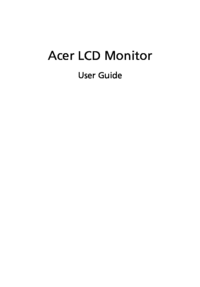
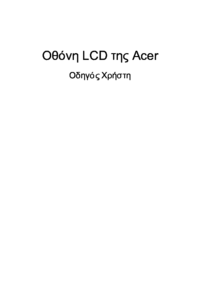

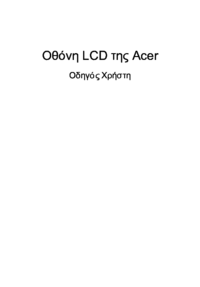
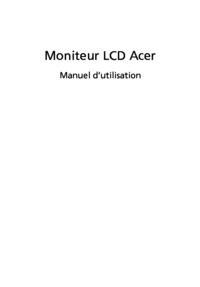












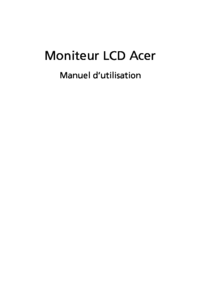



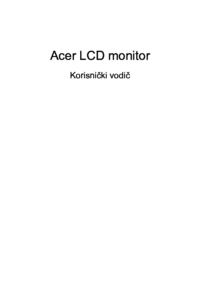

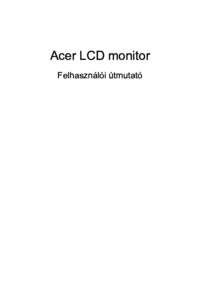


 (23 pages)
(23 pages) (34 pages)
(34 pages) (4 pages)
(4 pages)
 (3 pages)
(3 pages) (32 pages)
(32 pages) (28 pages)
(28 pages) (26 pages)
(26 pages) (24 pages)
(24 pages)







Comments to this Manuals